免费联系人管理器:编辑,删除,合并和导出iPhone XS(最大)联系人
当您想要一次删除多个联系人时,管理iPhone XS(Max)上的联系人可能是一项繁琐的任务。此外,如果您想有选择地进行复制或合并它们似乎也很耗时。对于想要在iPhone XS(Max)上编辑联系人的情况,有很多选项。您可以选择最好的一个来管理iPhone XS(Max)上的联系人。
在本文中,我们将介绍从PC上管理iPhone XS(Max)上的联系人的最佳方法。继续阅读以了解更多信息!
为什么需要从PC管理iPhone XS(Max)联系人?
直接管理iPhone XS(Max)上的联系人有时可能会意外删除它们。此外,由于屏幕尺寸有限,您无法在iPhone XS(Max)上有选择地一次删除更多文件。但是,使用iTunes或PC上的其他可靠工具管理iPhone XS(Max)上的联系人可帮助您有选择地批量删除或添加多个联系人。在本节中,我们将介绍dr.fone -用于管理和删除iPhone XS(Max)上的重复联系人的转移。
使用PC,您可以更自由地管理和编辑iPhone的联系人。使用像dr.fone这样的可靠工具 - 转移,您不仅可以转移联系人,还可以在iPhone XS(Max)上编辑,删除,合并和分组联系人。

dr.fone - 转移(iOS)
免费联系人管理员在iPhone XS上编辑,添加,合并和删除联系人(最大)
- 要在iPhone XS(Max)上导出,添加,删除和管理联系人变得更加容易。
- 在iPhone / iPad上完美管理视频,短信,音乐,联系人等。
- 支持最新的iOS版本。
- 在iOS设备和计算机之间导出媒体文件,联系人,短信,应用程序等的最佳iTunes替代方案。
从PC上添加iPhone XS(Max)上的联系人
以下是如何在PC上添加iPhone XS(Max)上的联系人 -
步骤1:安装dr.fone - 传输,启动软件,然后从主屏幕界面选择传输磁贴。

第2步:连接iPhone XS(最大)后,点击左侧面板中的“信息”选项卡,然后点击“联系人”选项。
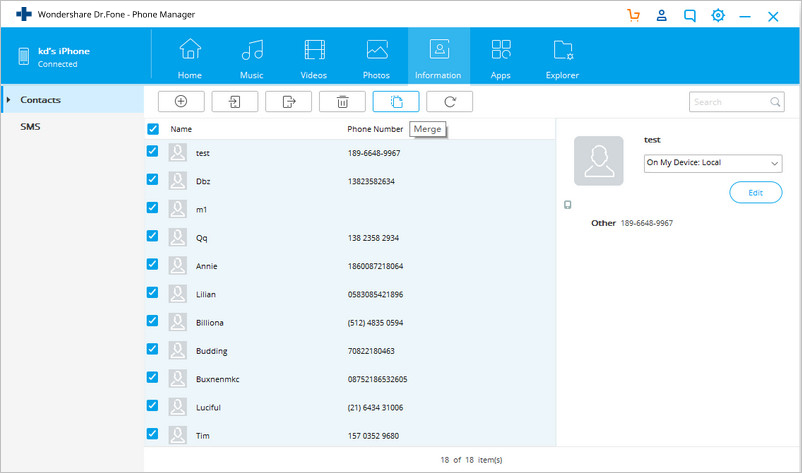
第3步:点击“+”符号,屏幕上会出现一个新界面。它允许您将新联系人添加到现有联系人列表中。键入新的联系人详细信息,包括号码,姓名,电子邮件ID等。按“保存”以保存更改。
注意: 如果要添加更多字段,请单击“添加字段”。
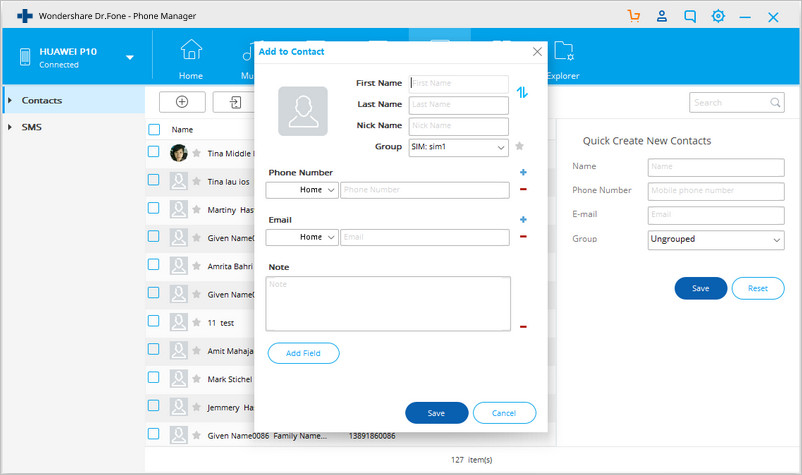
备用步骤:您也可以从右侧面板中选择“快速创建新联系人”选项。提供所需的详细信息,然后点击“保存”以锁定更改。
在PC上编辑iPhone XS(Max)上的联系人
我们将解释如何使用dr.fone从PC编辑iPhone上的联系人 - 转移 -
步骤1:启动dr.fone - 在计算机上传输,通过闪电线将iPhone XS(Max)与PC连接,然后选择“传输”。

第2步:从dr.fone界面中选择“信息”选项卡。点击“联系人”复选框,查看屏幕上显示的所有联系人。
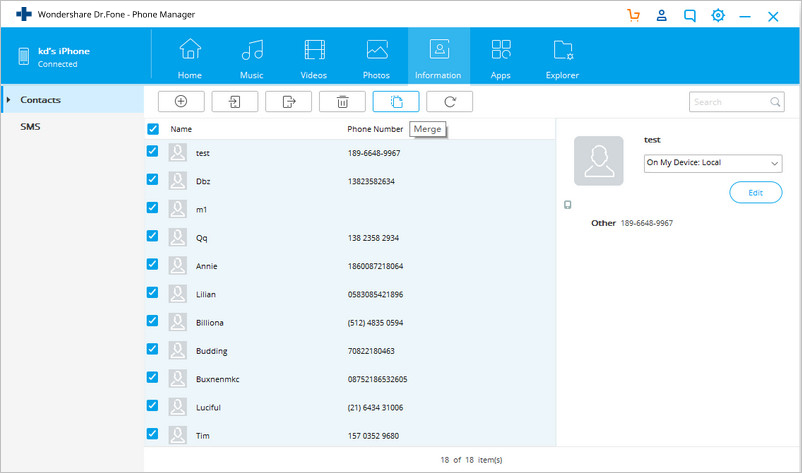
第3步:单击要编辑的联系人,然后按“编辑”选项以打开新界面。在那里,您需要编辑您想要的内容,然后按“保存”按钮。它将保存编辑的信息。
第4步:您还可以通过右键单击联系人来编辑联系人,然后选择“编辑联系人”选项。然后从编辑联系人界面,编辑并保存它,就像以前的方法一样。
从PC上删除iPhone XS(Max)上的联系人
除了添加和编辑iPhone XS(Max)联系人之外,您还应该知道如何使用dr.fone - Transfer(iOS)删除iPhone XS(Max)上的联系人。当您想要摆脱重复的iPhone XS(Max)联系人时,它证明是富有成效的。
以下是使用dr.fone -Transfer(iOS)删除特定联系人的方法 -
步骤1:在将iPhone XS(Max)与PC连接后,启动软件并选择“传输”后。是时候点击“信息”标签,然后点击左侧面板中的“联系人”标签。

步骤2:从显示的联系人列表中,选择要删除的联系人。您可以一次选择多个联系人。
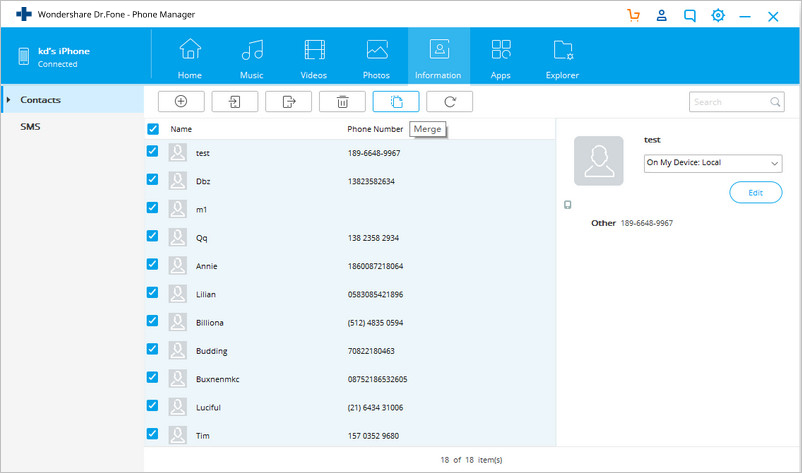
第3步:现在,点击“垃圾箱”图标,然后会看到一个弹出窗口,要求您确认选择。按“删除”并确认删除所选联系人。
从PC上分组iPhone XS(Max)上的联系人
为了对iPhone XS(Max)联系人进行分组,dr.fone - Transfer(iOS)永远不会落伍。将iPhone联系人分组到不同的组是一个可行的选择,因为它有大量的联系人需要管理。dr.fone - 转移(iOS)可帮助您在不同的群组之间转移联系人。您甚至可以从特定组中删除联系人。在本文的这一部分中,我们将了解如何使用您的计算机从iPhone XS(Max)添加和分组联系人。
以下是iPhone XS(Max)上群组联系人的详细指南:
第1步:点击“转移”标签并连接设备后,选择“信息”标签。现在,从左侧面板中选择“联系人”选项,然后选择所需的联系人。
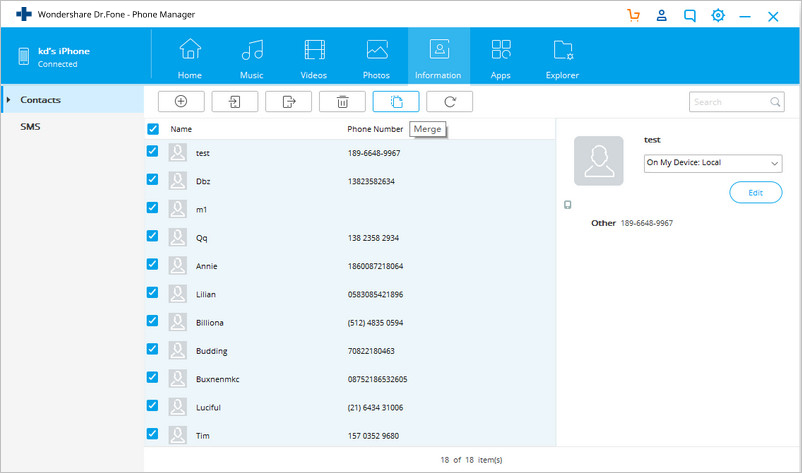
第2步:右键单击联系人,然后点击“添加到组”。然后从下拉列表中选择“新组名”。
第3步:您可以通过选择“取消分组”来删除组中的联系人。
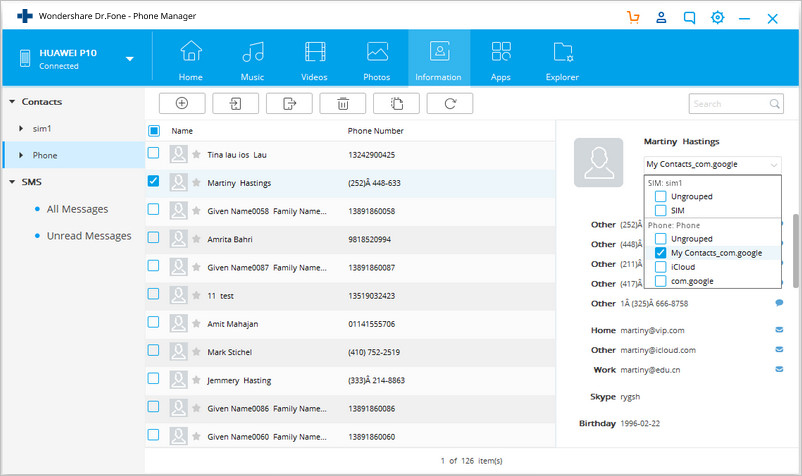
从PC上合并iPhone XS(Max)上的联系人
您可以使用dr.fone - Transfer(iOS)将iPhone XS(Max)和计算机上的联系人合并。您可以选择性地合并或取消合并此工具的联系人。在本文的这一部分中,您将看到详细的方法。
使用dr.fone -Transfer(iOS)在iPhone XS(Max)上合并联系人的分步指南:
第1步:启动软件并连接iPhone后。选择“转移”,然后点按顶部栏中的“信息”标签。

第2步:选择“信息”后,从左侧面板中选择“联系人”选项。现在,您可以在计算机上看到iPhone XS(Max)上的本地联系人列表。选择要合并的所需联系人,然后点击顶部的“合并”图标。
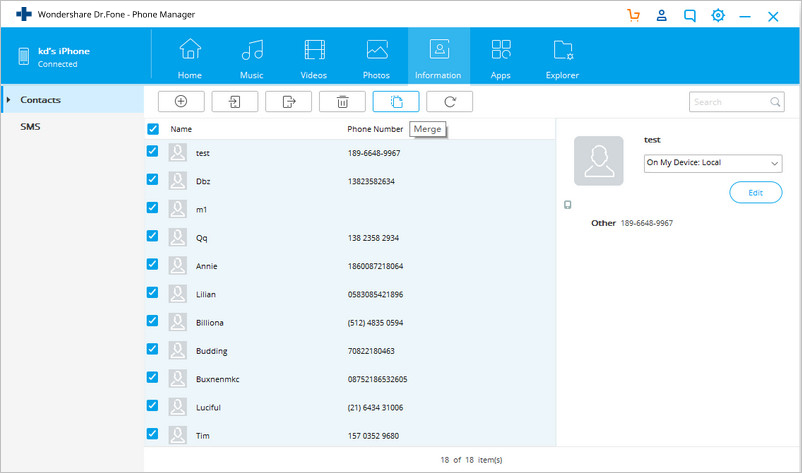
第3步:您现在将看到一个新窗口,其中包含重复联系人列表,其中包含完全相同的内容。您可以根据需要更改匹配类型。
第4步:如果要合并这些联系人,则可以点击“合并”选项。要跳过它,请点击“不要合并”。您可以稍后按“合并选定”按钮合并选定的联系人。
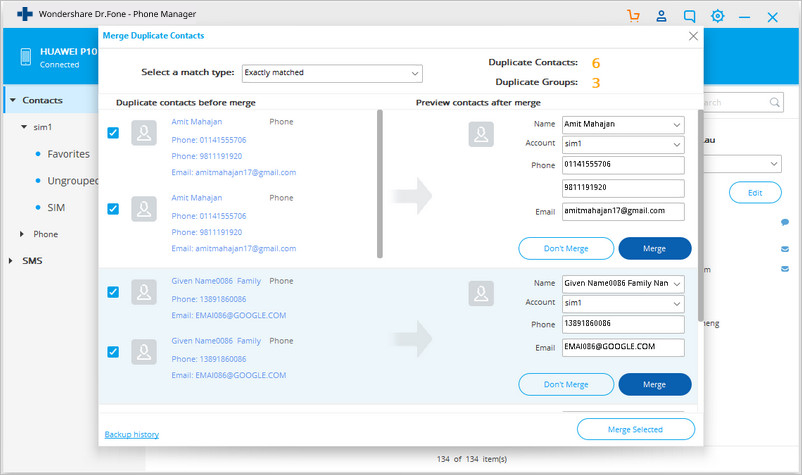
屏幕上将出现一个弹出窗口,用于重新确认您的选择。在这里,您需要选择“是”。在合并之前,您还可以选择备份联系人。
将联系人从iPhone XS(Max)导出到PC
当您想要将联系人从iPhone XS(Max)导出到PC时,dr.fone -Transfer(iOS)是一个选项的宝石。使用此工具,您可以将数据导出到另一台iPhone或计算机而不会出现任何故障。这是怎么做的 -
步骤1:在PC上启动软件,然后使用USB线连接iPhone XS(Max)。点击“转移”标签,同时点击“信任此计算机”,启用iPhone即可进行数据传输。

第2步:点按“信息”标签。它显示在顶部菜单栏上。现在,单击左侧面板中的“联系人”,然后从显示的列表中选择所需的联系人。
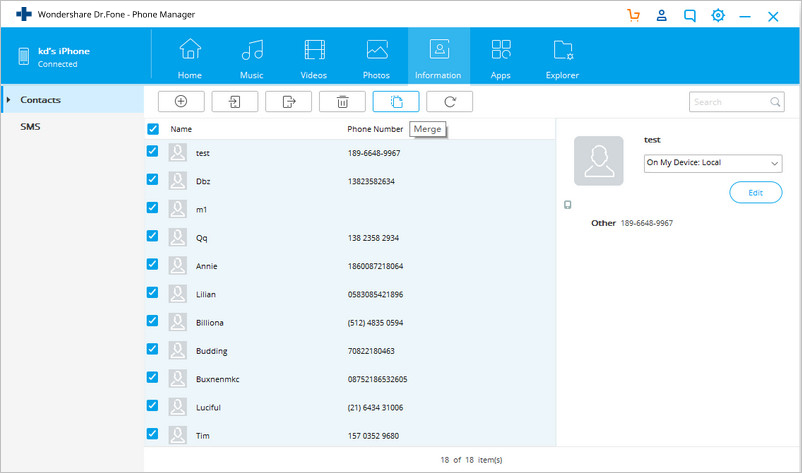
步骤3:点击“导出”按钮,然后根据您的要求从下拉列表中选择“vCard / CSV / Windows地址簿/ Outlook”按钮。
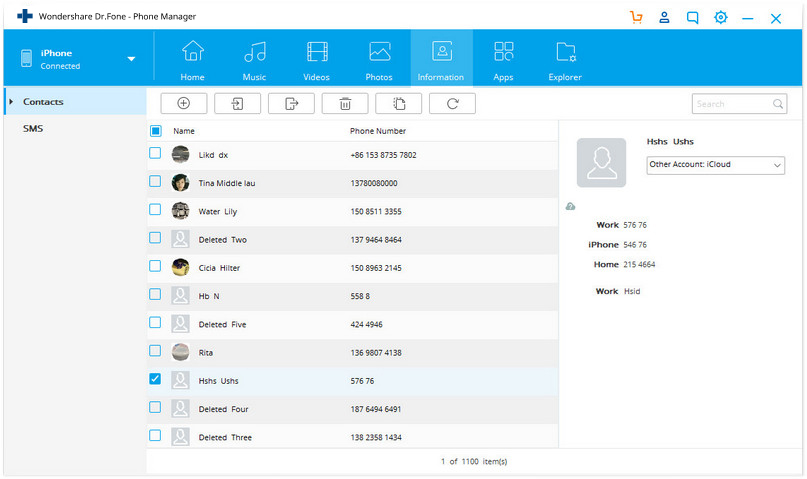
步骤4:之后,您需要按照屏幕指南进行操作才能完成联系人导出到PC的过程。


